Excel表格中设置输错警告提示信息的方法教程
时间:2023-05-23 12:00:42作者:极光下载站人气:34
excel表格是一款非常好用的数据处理软件,其中有一个“出错警告”功能,我们可以设置条件,只有符合条件的内容才能正常输入,如果不符合条件就会出现出错警告,保证录入的信息正确,非常地方便实用。如果我们需要在Excel表格中设置出错警告,小伙伴们知道具体该如何进行操作吗,其实操作方法是非常简单的。我们只需要在“数据”选项卡中点击“数据验证”按钮,在打开的窗口中进行详细的设置就可以了,操作步骤其实是非常简单的。接下来,小编就来和小伙伴们分享具体的操作步骤了,有需要或者是有兴趣了解的小伙伴们快来和小编一起往下看看吧!
操作步骤
第一步:双击打开Excel表格,选中需要设置的单元格区域,我们这里需要设置只能输入18到60之间的整数,否则警告错误;
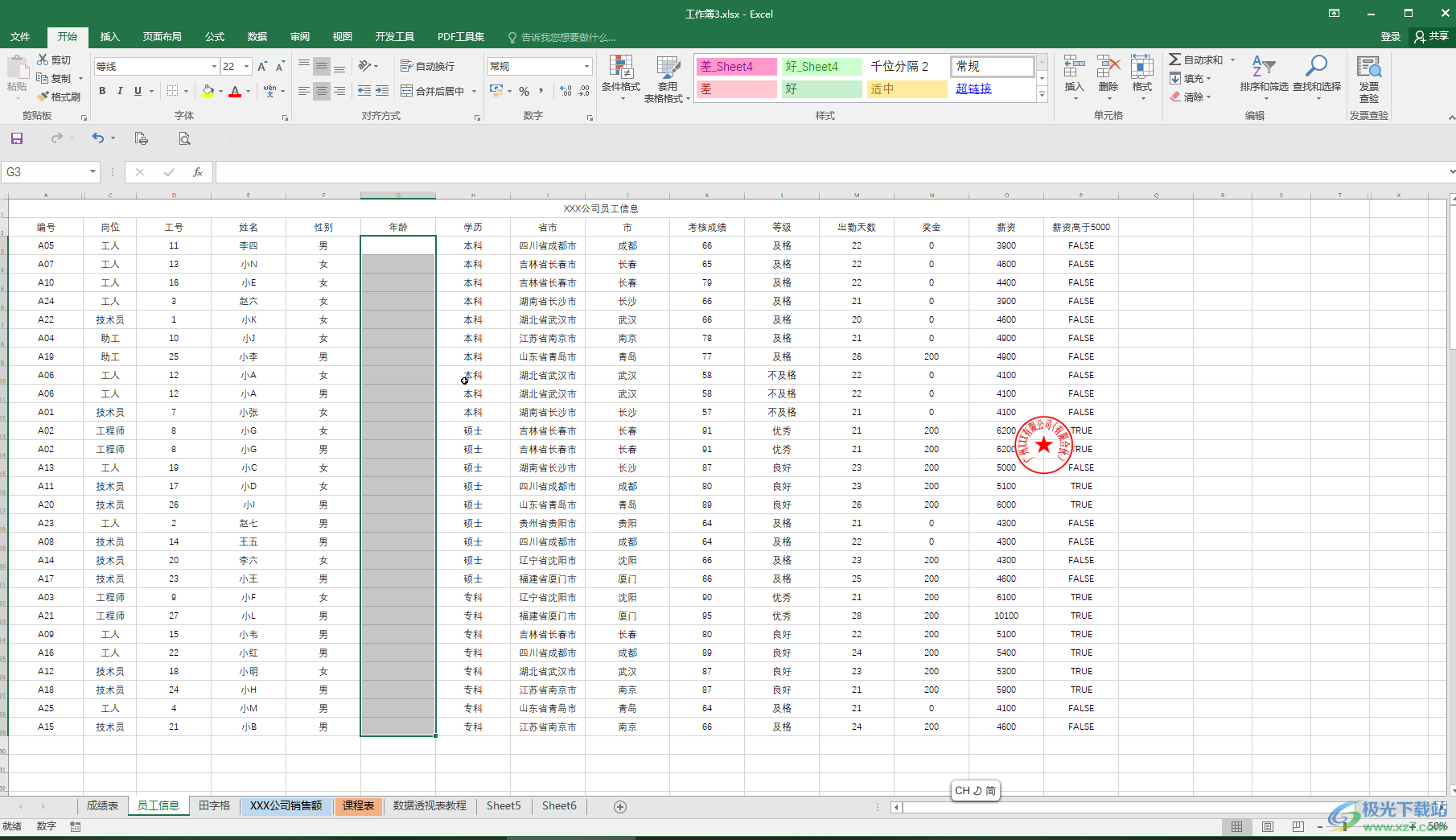
第二步:在“数据”选项卡中点击“数据验证”,在打开的窗口中切换到“设置”栏,点击允许处的下拉箭头选择“整数”,数据处选择“介于”,然后在最小值和最大值处分别设置18和60;
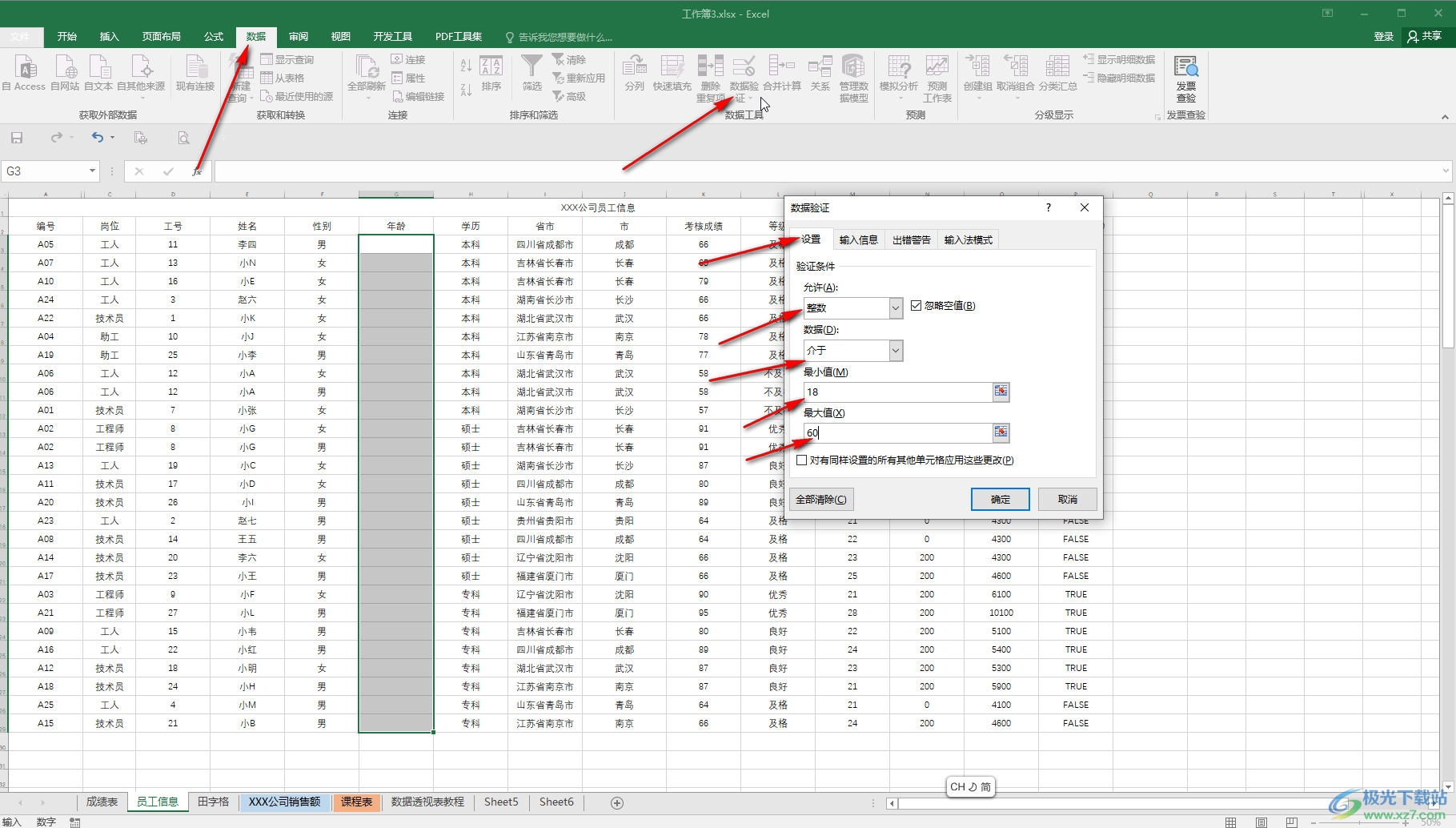
第三步:接着切换到“出错警告”栏,点击样式处的下拉箭头选择“停止”,在右侧可以根据需要设置提示信息,然后确定;
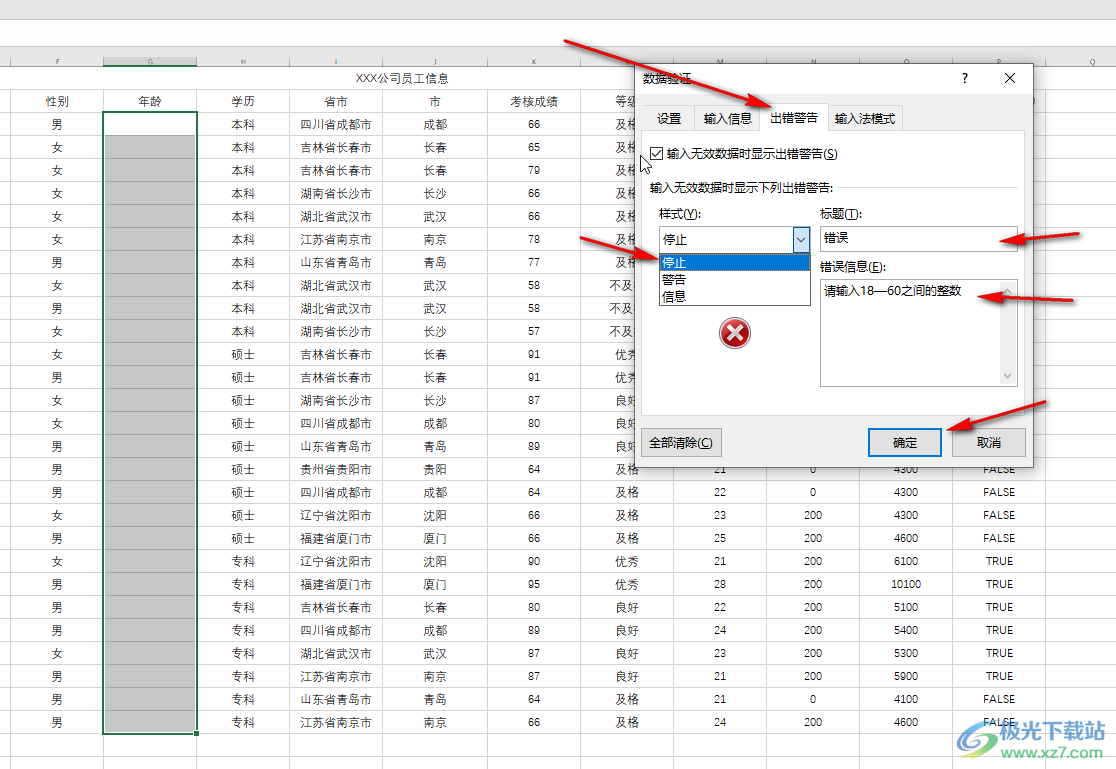
第四步:如果我们输入不符合条件的信息就会警告出错,无法进行输入;
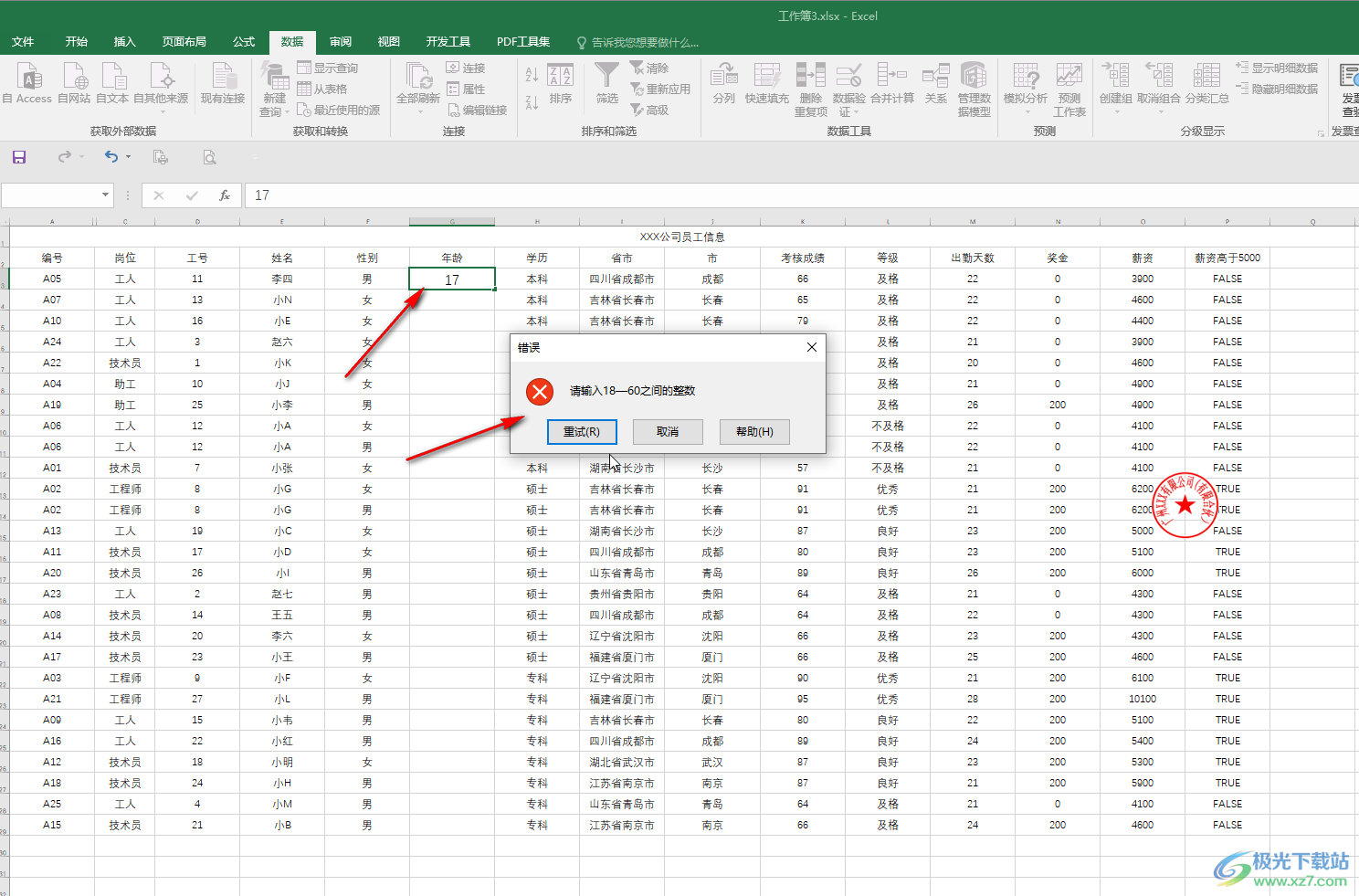
第五步:输入符合条件的数据就可以正常进行输入了。
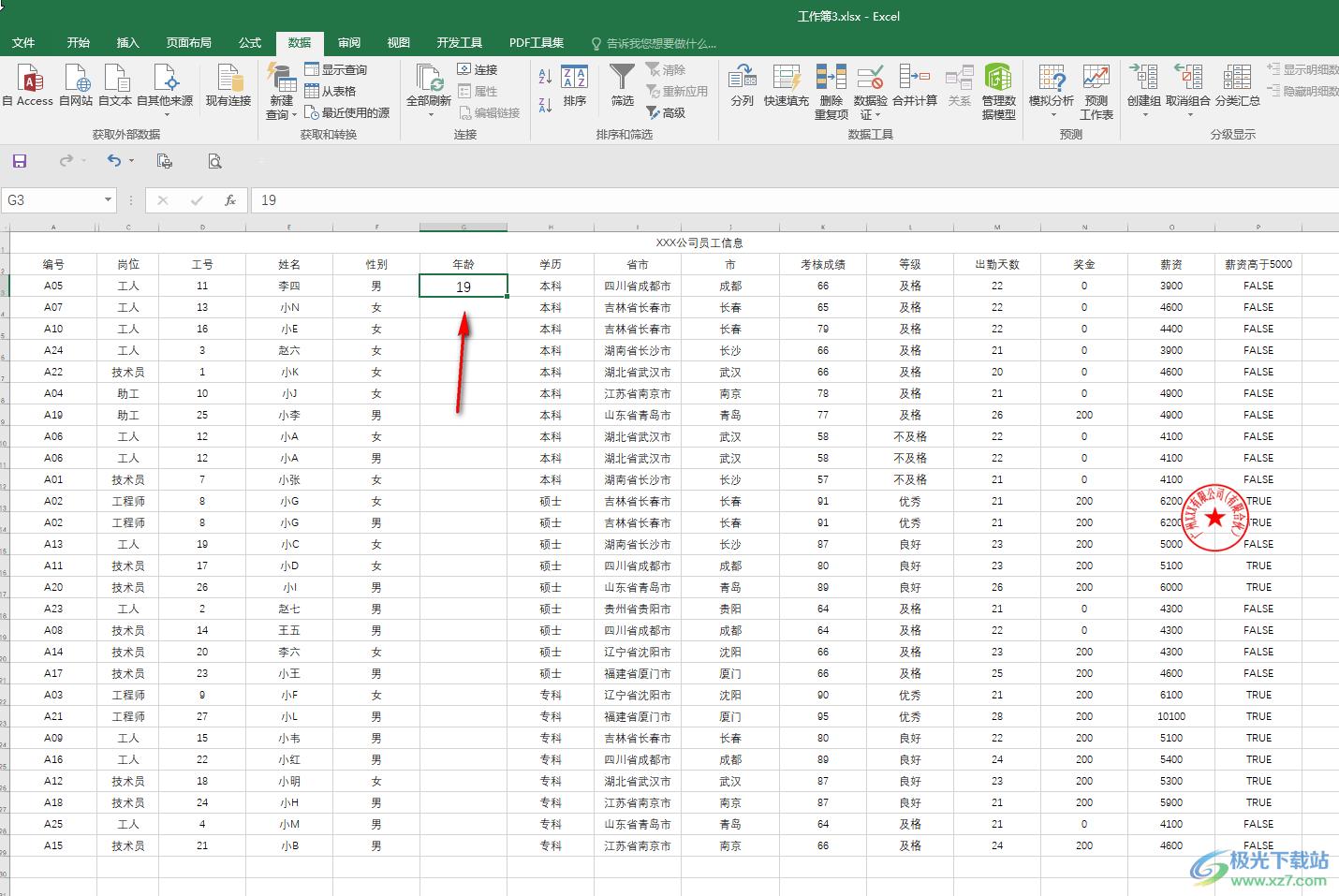
以上就是Excel表格中设置出错警告的方法教程的全部内容了。在数据验证窗口中我们还可以点击设置其他的允许条件,比如我们可以设置只能输入11位长度的手机号等等。

大小:1.05 GB版本:32/64位 简体中文版环境:WinAll, WinXP, Win7
- 进入下载

网友评论